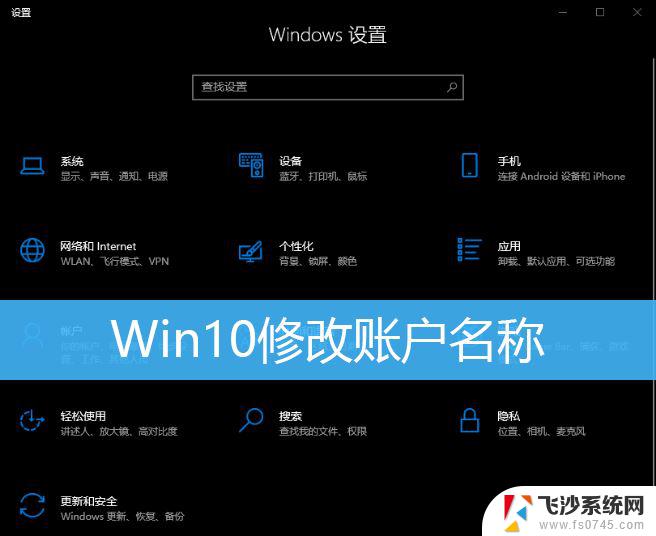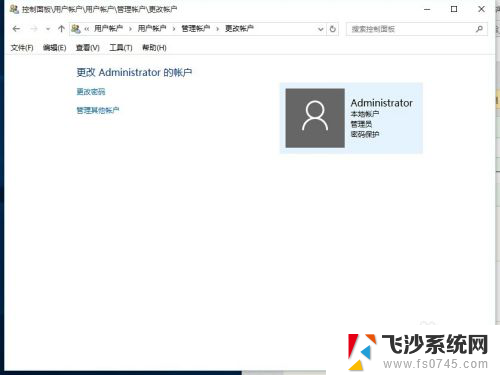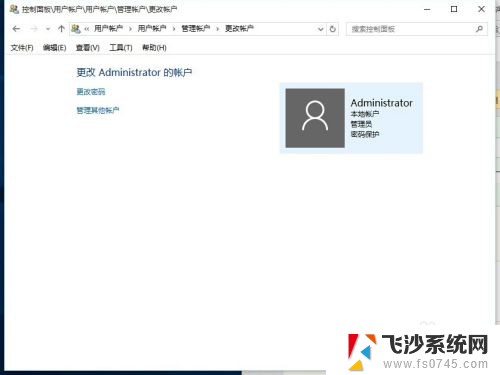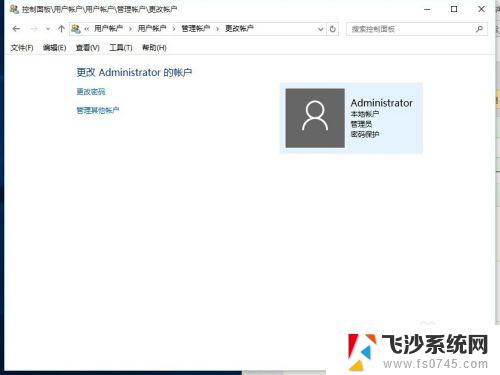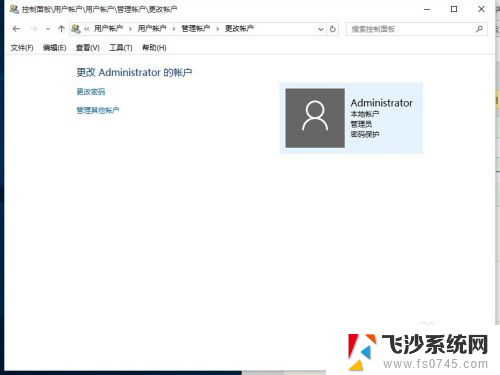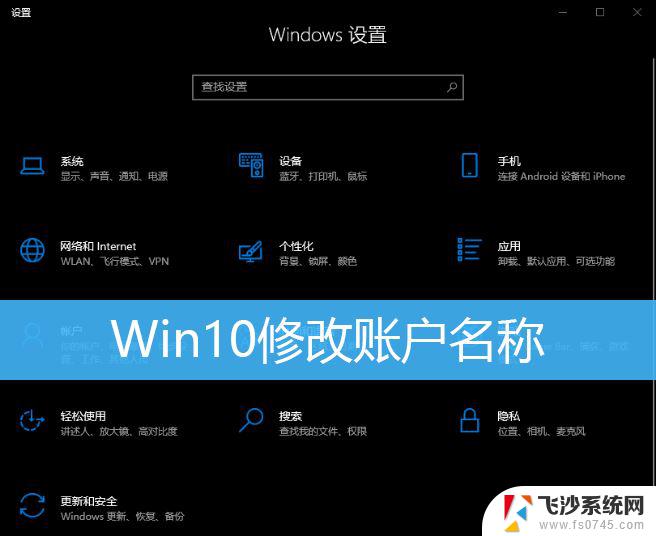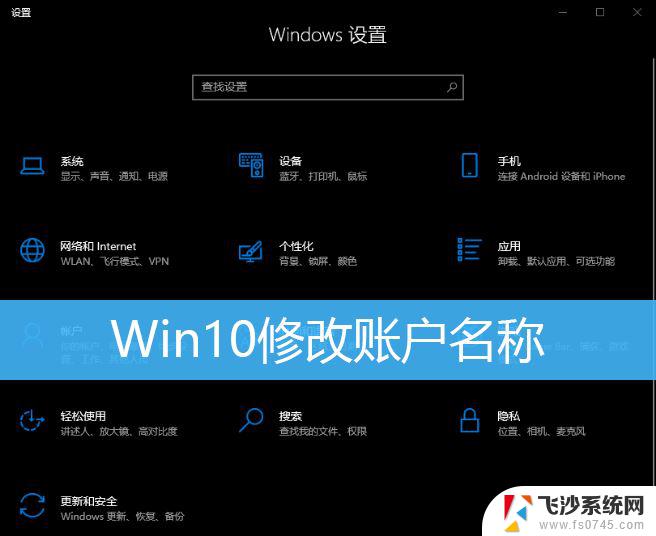win10电脑账户名字 win10怎么修改账户名称
win10电脑账户名字,在使用Win10电脑时,账户名称是我们在电脑上展示给他人的重要标识,有时候我们可能会因为一些原因想要修改账户名称。怎么修改Win10电脑的账户名称呢?在本文中我们将介绍一些简单的方法来帮助您轻松修改Win10电脑的账户名称。无论是为了个性化还是为了更好地保护隐私,您都可以按照以下步骤进行操作。
方法如下:
1.更改账户的名称,最主要的就是选择对更改的位置。很多win10专业版用户在个人账户中心是无法更改账户名称的
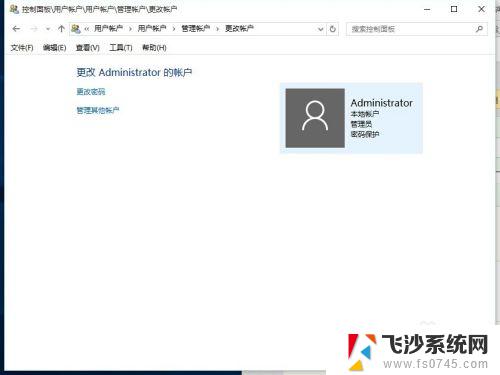
2.我们首先在左下角的开始处,点击鼠标右键(不是左键)。找到“计算机管理”并点击打开我们电脑的“计算机管理”。
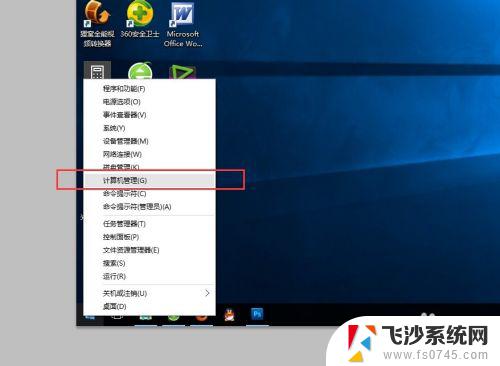
3.在左侧依次找到:“本地用户和组”以及下面的“用户”,点击“用户”之后。我们可以在右侧看到我们电脑的常用用户。

4.右键点击Administrator,在下拉菜单中选择“重命名”
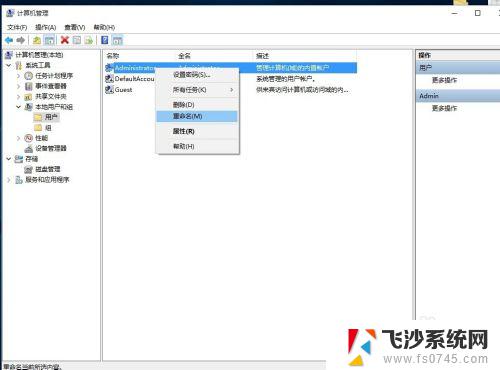
5.重命名之后,就会显示我们的新的用户名。
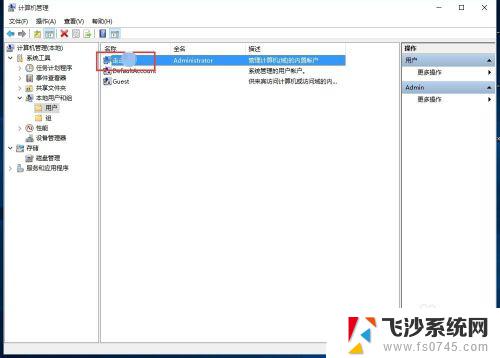
6.重新命名之后的电脑账户名字就会更改成新的名字了,在电脑启动的时候,账户名称也会随之修改的。

以上是Win10电脑账户名称的全部内容,如果有不清楚的用户,可以参考以上步骤进行操作,希望对大家有所帮助。